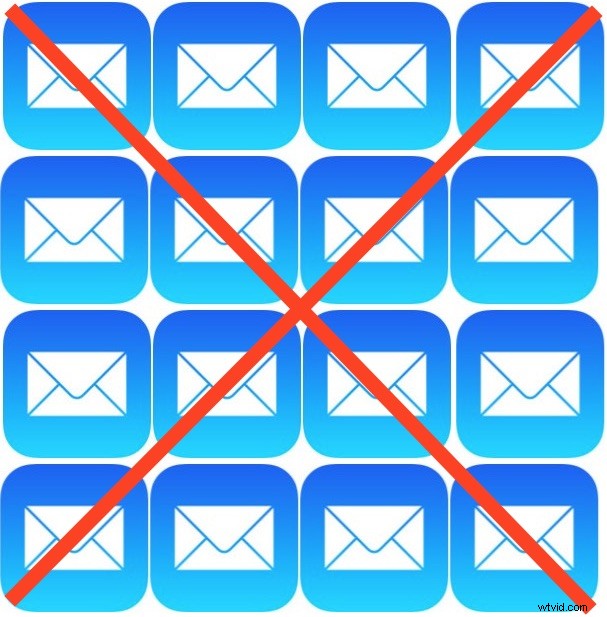
Les dernières versions de l'application iOS Mail incluent une fonction "Trash All" qui vous permet de supprimer rapidement tous les e-mails d'une boîte de réception sur n'importe quel iPhone, IPad ou iPod touch. C'est le moyen le plus rapide de supprimer tous les e-mails d'une boîte de réception à partir d'un appareil iOS, et peut être utile si vous souhaitez effacer tous les e-mails stockés localement d'iOS, que ce soit à des fins de nettoyage de printemps, car vous n'avez plus besoin des e-mails. , ou peut-être pour libérer de l'espace occupé par une horde d'e-mails sur un appareil iOS.
Notez que cette méthode ne supprimera pas le compte de messagerie de l'appareil iOS, mais que la suppression de tous les e-mails de cette manière les envoie dans le dossier Corbeille, et une fois supprimés de là, cela ne peut pas être annulé à moins que vous ne deviez restaurer à partir d'une sauvegarde effectuée avant de supprimer les e-mails. La suppression ou non des e-mails du serveur de messagerie dépend également du fait que le compte de messagerie est SMTP ou IMAP. Si vous avez des doutes quant à savoir si vous souhaitez recevoir les e-mails à l'avenir ou non, sauvegardez votre iPhone avant de commencer. Si vous souhaitez simplement vous débarrasser de l'icône d'alerte rouge sur l'application Mail, marquer tout comme lu est probablement une meilleure option car il ne supprime pas les e-mails de l'appareil iOS ou de la boîte de réception Mail.
Comment supprimer tous les e-mails de la boîte de réception dans Mail pour iOS
Pour disposer de la fonction Supprimer tout, vous devez exécuter iOS 9 ou une version ultérieure sur l'iPhone, l'iPad ou l'iPod touch. Les versions antérieures n'ont pas la fonction Corbeille de tous les messages et devraient adopter une approche différente.
- Ouvrez l'application iOS Mail comme d'habitude et accédez à la boîte de réception pour laquelle vous souhaitez supprimer tous les e-mails (sélectionnez-la dans la liste des boîtes aux lettres si vous n'êtes pas actuellement dans la boîte de réception dont vous souhaitez supprimer tous les e-mails)
- Appuyez sur le bouton "Modifier" dans le coin
- Au bas de la fenêtre de l'application Mail, appuyez sur le bouton "Trash All"
- Confirmez que vous souhaitez supprimer tous les e-mails en appuyant sur "Trash All"
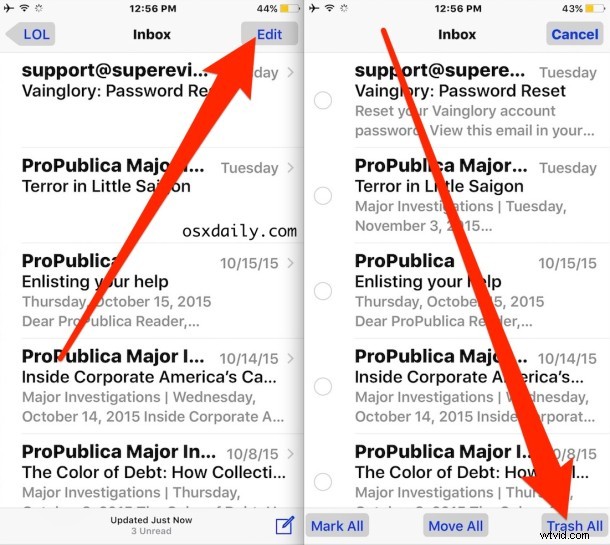
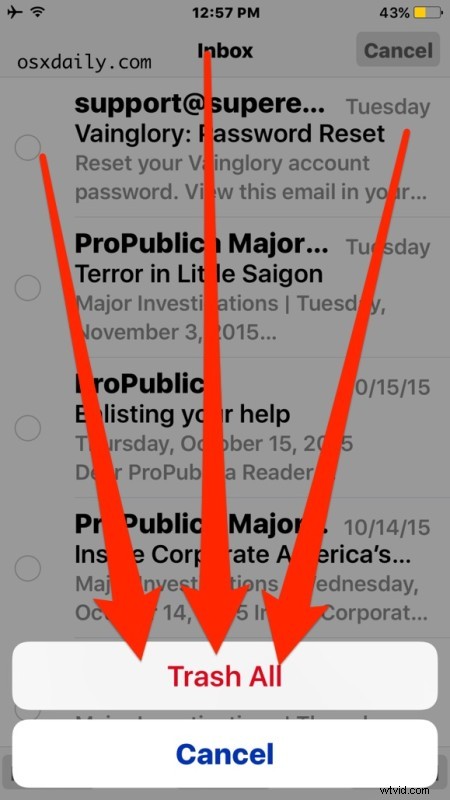
Cela envoie tous les messages dans la corbeille de l'application Mail, ceux-ci finiront par se supprimer, mais si vous souhaitez intervenir manuellement et supprimer tous les e-mails que vous venez d'envoyer, vous pouvez également le faire.
Suppression instantanée de tous les e-mails supprimés dans Mail pour iOS
Une fois les e-mails envoyés dans le dossier Corbeille, vous pouvez tous les supprimer instantanément en suivant ces étapes :
- Appuyez sur le bouton "Boîtes aux lettres" dans le coin supérieur gauche de l'application Mail
- Sélectionnez "Toute la corbeille" (si elle n'est pas visible, appuyez sur le bouton Modifier et activez la boîte de réception de la corbeille en la sélectionnant dans la liste afin qu'une case bleue apparaisse à côté du nom)
- Entrez dans la boîte de réception All Trash, appuyez sur "Modifier" et appuyez sur "Supprimer tout" - cela ne peut pas être annulé, alors ne le faites pas si vous n'êtes pas absolument certain que vous ne voulez plus jamais ces e-mails
Une fois que vous avez supprimé tout, chaque e-mail du dossier Corbeille est définitivement supprimé, entièrement supprimé de l'application iOS Mail.
Comme mentionné précédemment, cela n'est disponible que dans les versions modernes d'iOS. Les versions antérieures de l'application Mail permettent de supprimer plusieurs e-mails à la fois en les sélectionnant manuellement et en les envoyant à la corbeille, qui peuvent ensuite être supprimés au fil du temps ou manuellement comme indiqué ci-dessus.
Vous pouvez également supprimer des e-mails individuels dans iOS Mail avec un geste de balayage, ce qui est beaucoup plus ciblé que de tout supprimer dans une boîte de réception.
